Notepad đã trở thành một biểu tượng không thể thiếu của Windows kể từ khi ra mắt cùng Windows 1.0 vào năm 1985. Sự đơn giản và dễ sử dụng của nó gần như không có đối thủ. Tuy nhiên, trong kỷ nguyên web hiện đại, một ứng dụng mới mang tên NotepadJs đang làm rất tốt việc tái tạo trải nghiệm Notepad quen thuộc ngay trên trình duyệt, mở ra một lựa chọn hấp dẫn cho người dùng yêu thích sự gọn nhẹ và hiệu quả.
NotepadJs là gì và vì sao lại thu hút người dùng?
NotepadJs là một ứng dụng web tiên tiến (Progressive Web App – PWA) được thiết kế nhằm mục đích tái hiện chính xác trải nghiệm Notepad truyền thống ngay trong trình duyệt của bạn. Là một PWA, NotepadJs mang đến khả năng đặc biệt: bạn có thể cài đặt nó như một ứng dụng gốc trên máy tính và sử dụng ngay cả khi không có kết nối internet. Ứng dụng này thậm chí còn mượn biểu tượng quen thuộc của Notepad và giao diện menu trong ứng dụng được thiết kế để mang lại cảm giác thân thuộc như đang dùng một ứng dụng Windows, bất kể bạn đang chạy trên macOS hay Linux.
NotepadJs phát huy tối đa hiệu quả cho các tác vụ chỉnh sửa đơn giản. Dù không phải là công cụ để viết một luận văn phức tạp, nó vẫn hoàn hảo cho việc ghi chú nhanh, tạo danh sách công việc cần làm, hay thậm chí chỉnh sửa các tệp Markdown hoặc mã nguồn cơ bản. Ứng dụng này có đầy đủ các tính năng cơ bản như cắt, sao chép, dán, hoàn tác và làm lại thông qua các phím tắt tiêu chuẩn. Ngoài ra, NotepadJs còn hỗ trợ văn bản Unicode, cho phép bạn sử dụng đầy đủ các biểu tượng cảm xúc và ký tự đặc biệt.
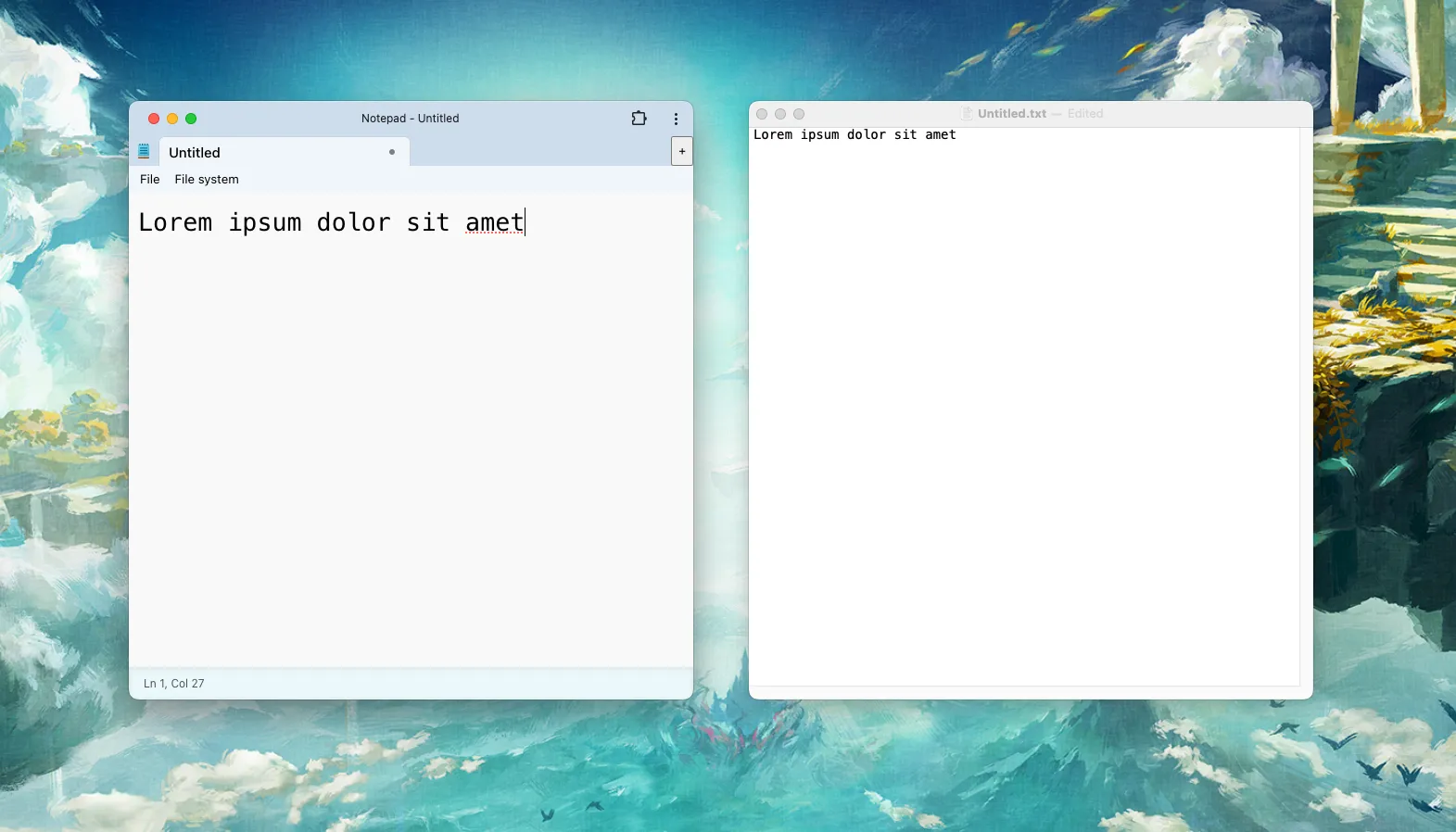 Giao diện NotepadJs dưới dạng ứng dụng gốc bên cạnh TextEdit trên macOS, thể hiện tính đa nền tảng của PWA
Giao diện NotepadJs dưới dạng ứng dụng gốc bên cạnh TextEdit trên macOS, thể hiện tính đa nền tảng của PWA
Mặc dù NotepadJs không tái tạo mọi tính năng của Notepad gốc – đáng chú ý là thiếu chức năng “thay thế” (replace), nhưng tính năng “tìm kiếm” (find) vẫn có sẵn thông qua chức năng tích hợp của trình duyệt. Một điểm cộng lớn là NotepadJs sao chép giao diện theo tab của Notepad, cho phép bạn mở nhiều tệp cùng lúc và dễ dàng chuyển đổi giữa chúng, tăng cường hiệu suất làm việc.
Tính năng nổi bật: Truy cập hệ thống tệp tin cục bộ
Một trong những tính năng đáng ngạc nhiên và hữu ích nhất của NotepadJs là khả năng truy cập hệ thống tệp tin cục bộ (file system access). Điều này có nghĩa là bạn có thể trực tiếp mở và lưu các tệp tin trên ổ đĩa của máy tính từ trong ứng dụng web. Tính năng này sử dụng một API hiện đại, giúp cải thiện đáng kể tiện ích của các ứng dụng web, biến chúng thành công cụ mạnh mẽ hơn.
Tuy nhiên, khả năng hỗ trợ tính năng này còn khác nhau giữa các trình duyệt. Các trình duyệt như Chrome, Edge và Opera có hỗ trợ tốt cho File System Access API. Ngược lại, Firefox và Safari chưa hỗ trợ đầy đủ. Nếu bạn sử dụng hai trình duyệt này, bạn sẽ cần sử dụng tùy chọn lưu trữ thay thế mà NotepadJs cung cấp.
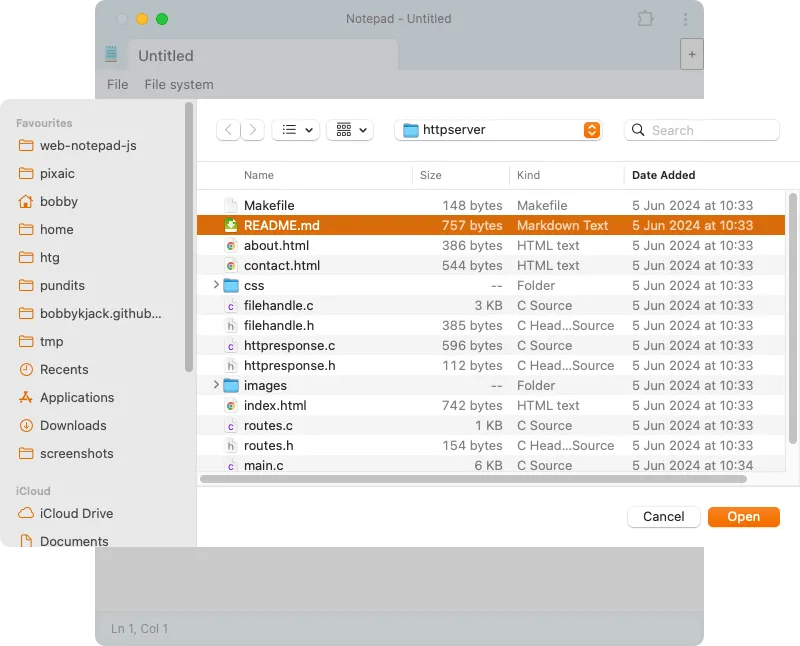 Ứng dụng web NotepadJs hiển thị hộp thoại mở tệp tin gốc trên hệ điều hành macOS, minh họa khả năng truy cập hệ thống tệp
Ứng dụng web NotepadJs hiển thị hộp thoại mở tệp tin gốc trên hệ điều hành macOS, minh họa khả năng truy cập hệ thống tệp
Hướng dẫn sử dụng NotepadJs hiệu quả
Để bắt đầu sử dụng NotepadJs, bạn chỉ cần truy cập vào địa chỉ URL của nó. Ngay khi trang tải xong, bạn có thể bắt đầu gõ hoặc sử dụng menu File để mở một tệp tin hiện có trên máy. Sau khi chỉnh sửa, đừng quên lưu lại các thay đổi của bạn.
Cách cài đặt NotepadJs làm ứng dụng gốc trên máy tính
Nếu bạn muốn trải nghiệm NotepadJs như một ứng dụng gốc trên máy tính, bạn có thể cài đặt nó dưới dạng PWA. Phương pháp cài đặt cụ thể sẽ phụ thuộc vào trình duyệt bạn đang sử dụng. Ví dụ, trên Chrome, bạn chỉ cần mở menu ba chấm ở góc trên bên phải, sau đó chọn “Truyền, lưu và chia sẻ” (Cast, Save and Share), tiếp theo là “Cài đặt Notepad” (Install Notepad). Quá trình này sẽ giúp bạn có một biểu tượng NotepadJs trên màn hình desktop hoặc trong danh sách ứng dụng, cho phép truy cập nhanh chóng và sử dụng offline.
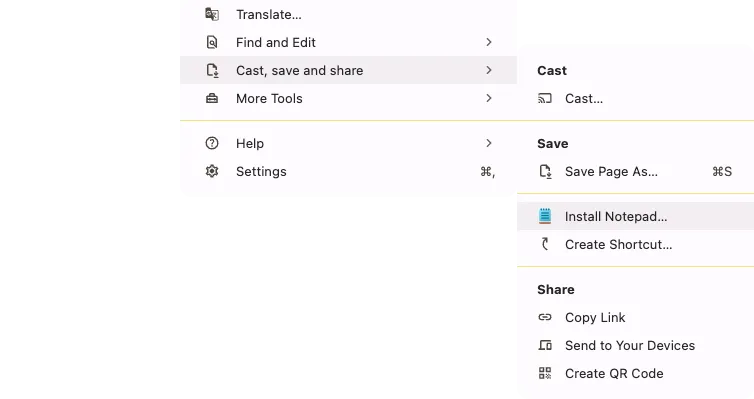 Các menu của trình duyệt Chrome hướng dẫn quy trình cài đặt NotepadJs dưới dạng Progressive Web App
Các menu của trình duyệt Chrome hướng dẫn quy trình cài đặt NotepadJs dưới dạng Progressive Web App
Điều chỉnh kích thước phông chữ và tùy chọn lưu trữ
Một điểm có thể khiến bạn bận tâm là phông chữ mặc định của NotepadJs khá lớn. Dù hoàn toàn có thể sử dụng được ở chế độ toàn màn hình, bạn có thể muốn giảm kích thước phông chữ trong các trường hợp khác. Mặc dù ứng dụng không cung cấp cài đặt riêng, bạn có thể dễ dàng sử dụng tính năng thu phóng (zoom) của trình duyệt để điều chỉnh phông chữ nhỏ hơn một hoặc hai điểm.
Đối với các trình duyệt không hỗ trợ File System Web API, bạn có thể lưu trữ tệp tin của mình trong “Local Storage”. Đây là một tiêu chuẩn web khác, nhưng dữ liệu của bạn sẽ được giữ trong không gian lưu trữ của trình duyệt, thay vì hệ thống tệp tin cục bộ. Để sử dụng tùy chọn này, hãy chọn “Local Storage” từ menu File System. Nếu trình duyệt của bạn không hỗ trợ truy cập hệ thống tệp, đây sẽ là lựa chọn mặc định. Tuy nhiên, nhược điểm duy nhất của giải pháp này là bạn có thể mất bất kỳ ghi chú nào đã tạo nếu bạn xóa trình duyệt hoặc chuyển sang một máy tính khác.
Mặc dù NotepadJs là một ứng dụng đơn giản, nó thực hiện tốt chức năng của mình. Ứng dụng này mang đến trải nghiệm nhất quán, không phụ thuộc vào môi trường bạn đang sử dụng, và thật tuyệt vời khi có một trình soạn thảo văn bản quen thuộc chỉ cách bạn một URL. Dự án đang được duy trì tích cực, vì vậy rất có thể nó sẽ sớm được bổ sung thêm những tính năng còn thiếu trong tương lai.
Hãy trải nghiệm NotepadJs ngay hôm nay và chia sẻ ý kiến của bạn về ứng dụng PWA độc đáo này với chúng tôi nhé!